Er du på udkig efter en effektiv metode til at anvende effekter på flere klip i DaVinci Resolve? Justeringslag, også kendt som Adjustment Layers, giver dig en fremragende mulighed for hurtigt og nemt at foretage justeringer uden at skulle redigere hvert klip enkeltvis. I denne vejledning lærer du trin for trin, hvordan du bruger justeringslag til at optimere dine videoprojekter.
Vigtigste indsigter Justeringslag giver dig mulighed for at anvende effekter på flere klip samtidigt uden at skulle redigere dem enkeltvis. Ved at justere justeringslaget kan du foretage ændringer centralt, som straks påvirker alle underliggende klip.
Trin-for-trin vejledning
VBM: Indsæt justeringslaget
Først skal du indsætte justeringslaget i dit projekt. Gå til effektområdet og søg efter "Adjustment Clip". Dette klip er det, du har brug for for at foretage dine justeringer.
VBM: Læg justeringslaget over klip
Efter at have trukket Adjustment Clip ind i din tidslinje, skal du placere det over de klip, du vil redigere. Dette giver dig mulighed for at anvende effekterne på alle underliggende klip uden at skulle vælge hvert klip enkeltvis.
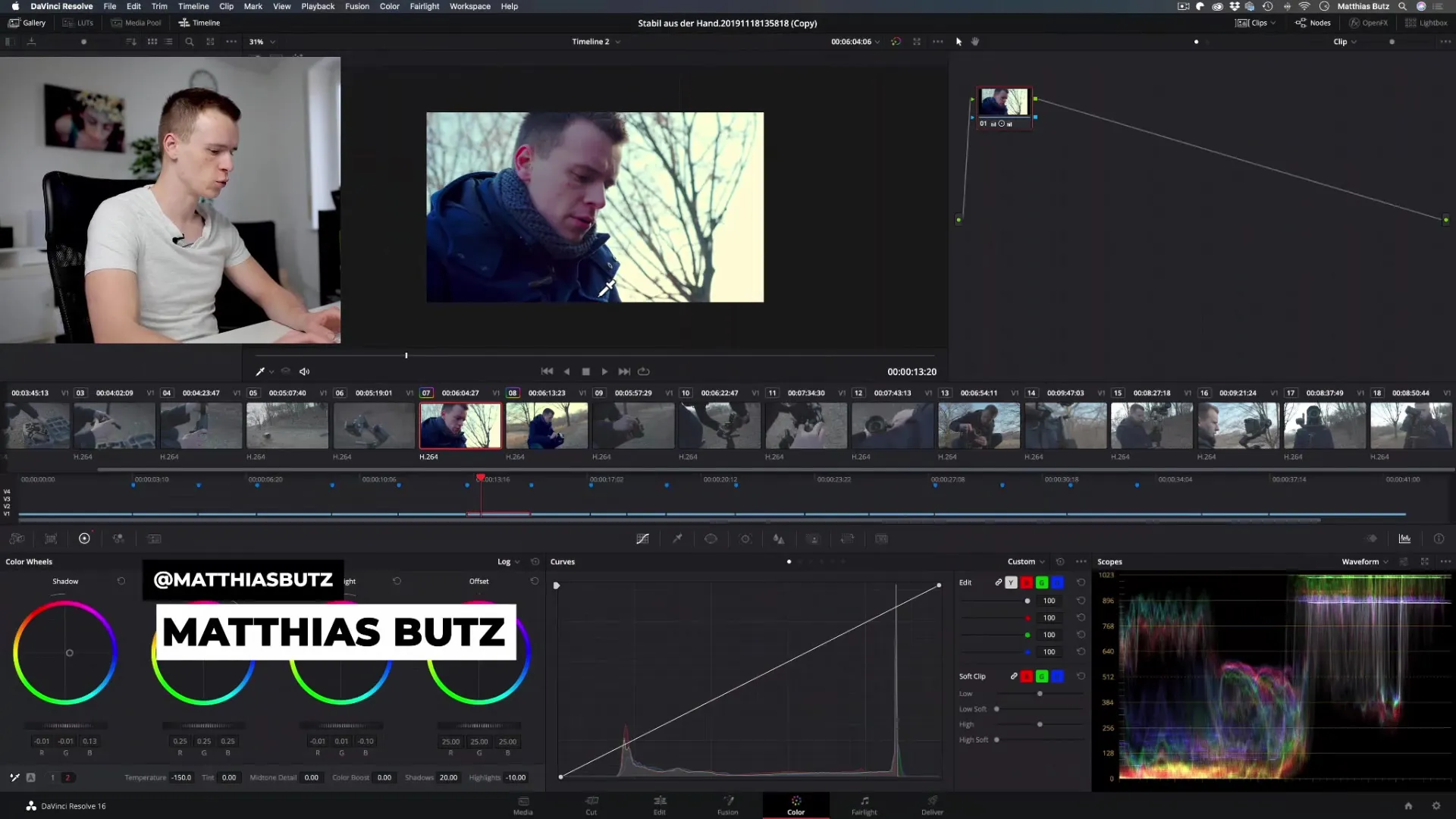
VBM: Anvend farvekorrektioner
Nu kan du begynde med farvekorrektionen. Vælg justeringslaget og brug farvekorrektionsværktøjerne fra DaVinci Resolve. For eksempel kan du øge kontrasten eller justere farverne for at opnå en kunstnerisk effekt. Hvis du ønsker, at alle klip skal fremstå med højere kontrast, skal du justere kontrasten for justeringslaget tilsvarende.
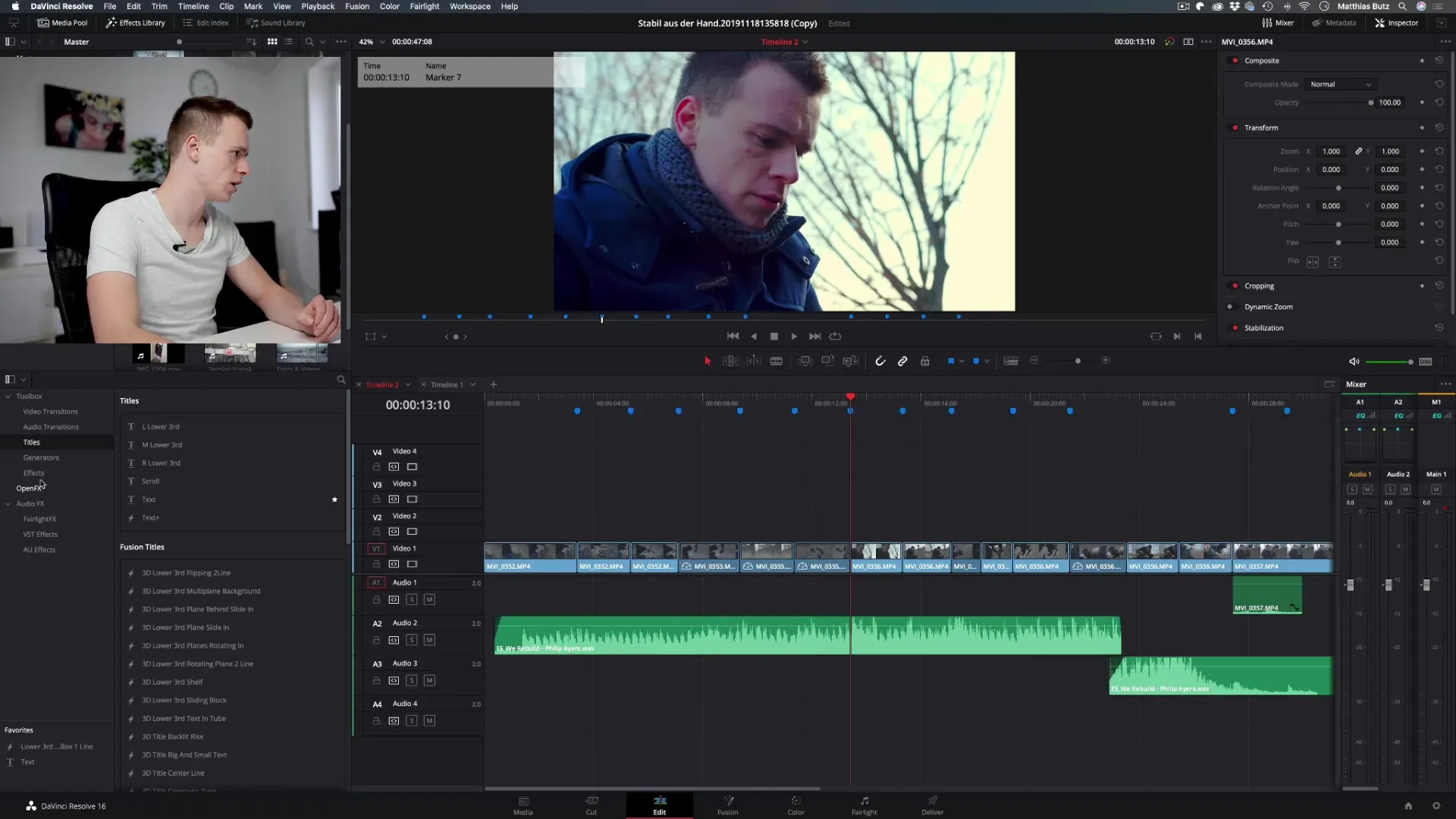
VBM: Forbliv fleksibel
En stor fordel ved justeringslag er deres fleksibilitet. Hvis du opdager, at de valgte indstillinger ikke passer til dit projekt, kan du ændre justeringerne af justeringslaget når som helst. Så snart du foretager en ændring, overføres ændringen til alle underliggende klip.
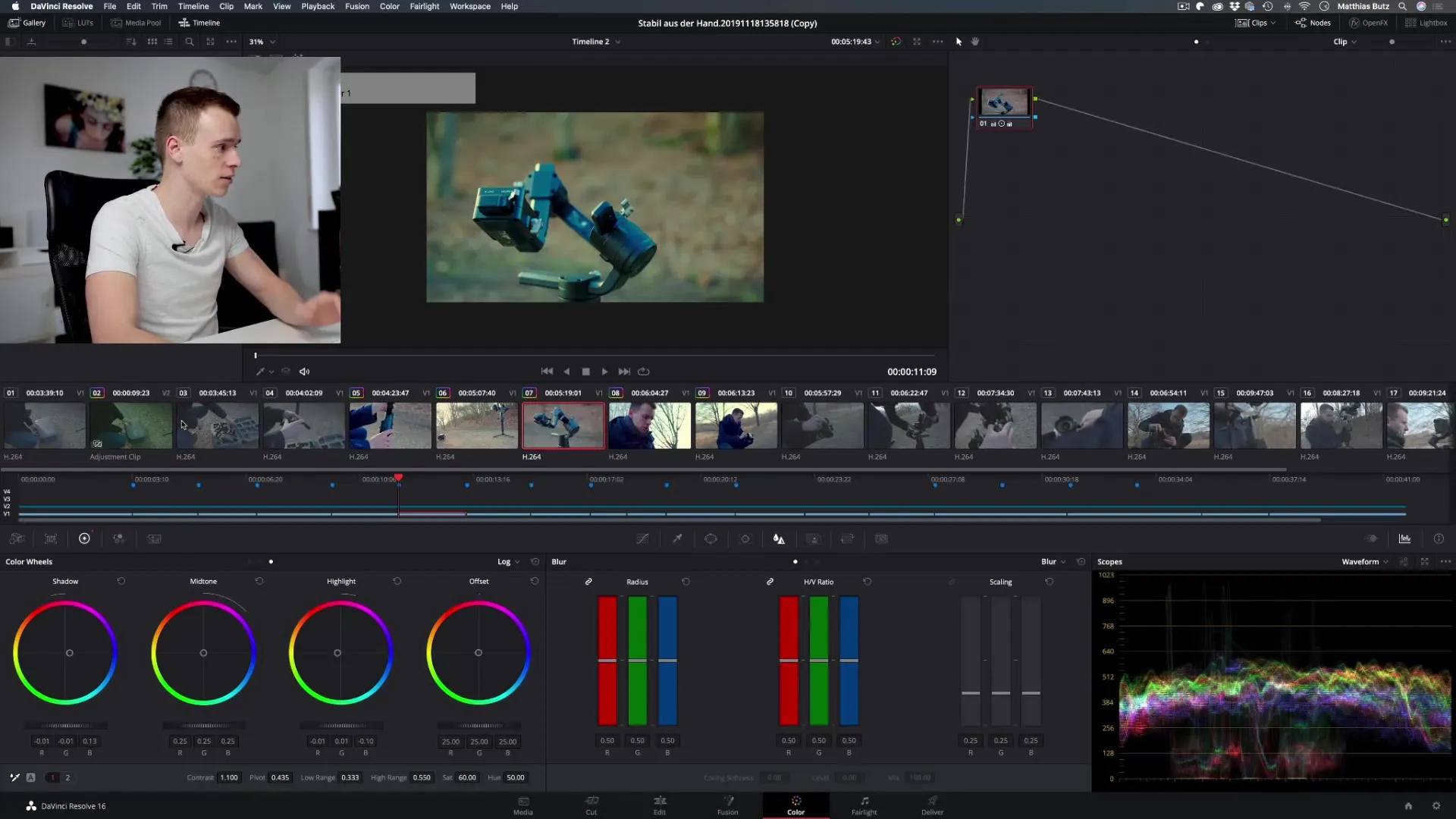
VBM: Tilføj effekter
Hvis du ønsker at tilføje yderligere effekter til dit videoprojekt, er justeringslaget det rigtige sted at gøre det. Uanset om du ønsker at anvende et farvefilter eller justere gamma-værdien, gøres alt over justeringslaget. Glem ikke, at dette påvirker alle klip, der ligger under.
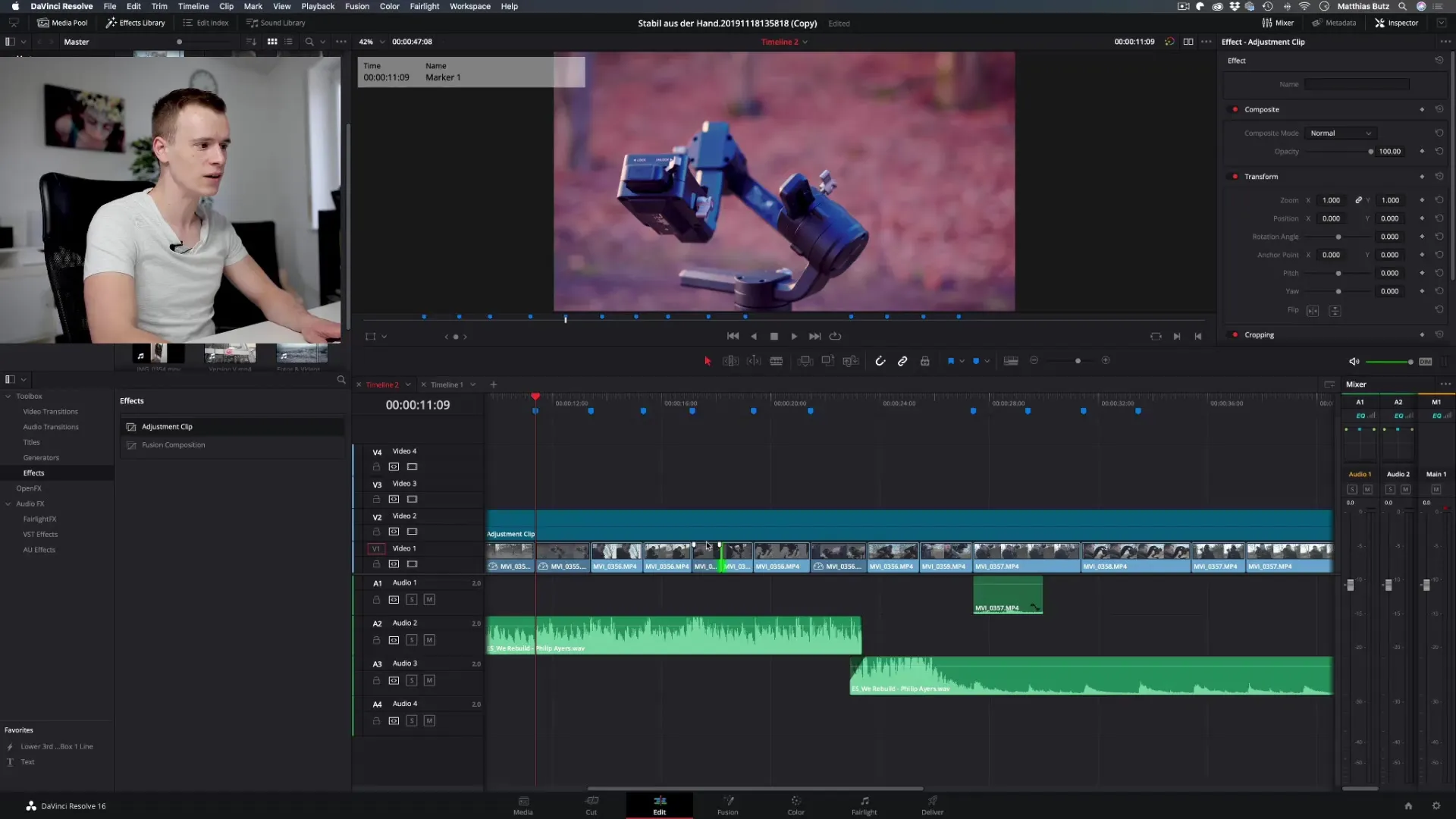
VBM: Forhåndsvis ændringerne
For bedre at se ændringerne kan du nemt justere synligheden af justeringslaget og kontrollere klippene under. Dette er især nyttigt for at sikre, at effekterne virker præcis som du forestillede dig.
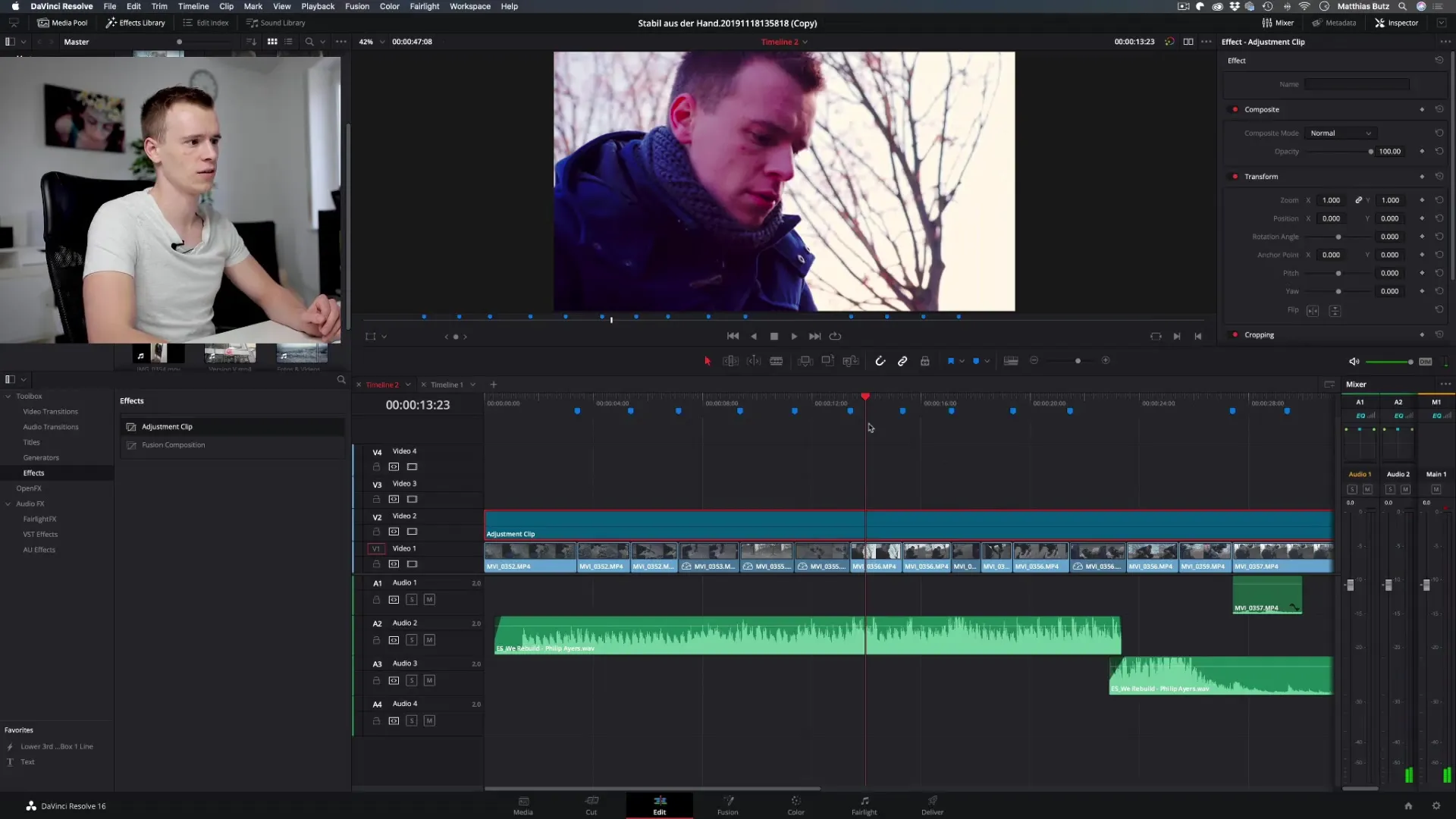
VBM: Afsluttende optimering
Brugen af justeringslag er ikke kun effektiv til farvekorrektion, men også til den endelige farvelægning af dine klip. Hvis dine klip allerede er farvekorrekterede, og du ønsker at tilføje et sidste touch, er justeringslaget perfekt til dette.
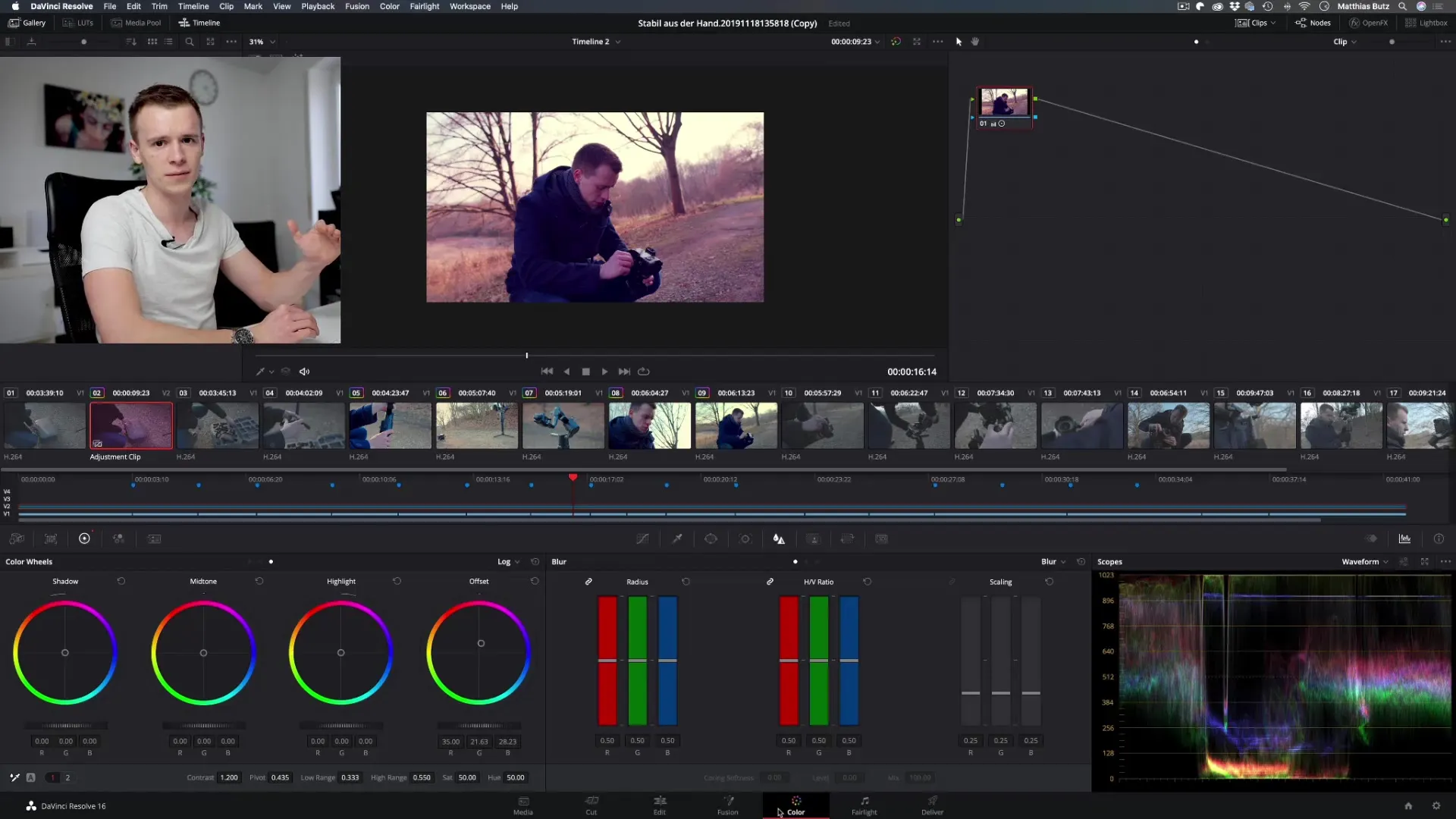
VBM: Vær opmærksom på begrænsninger
Bemærk, at justeringslag ikke er velegnede til alle typer effekter. De er fremragende til grundlæggende justeringer, men bør anvendes med omtanke. For specifikke justeringer af enkelte klip kan det være nødvendigt at anvende effekterne direkte på disse klip.
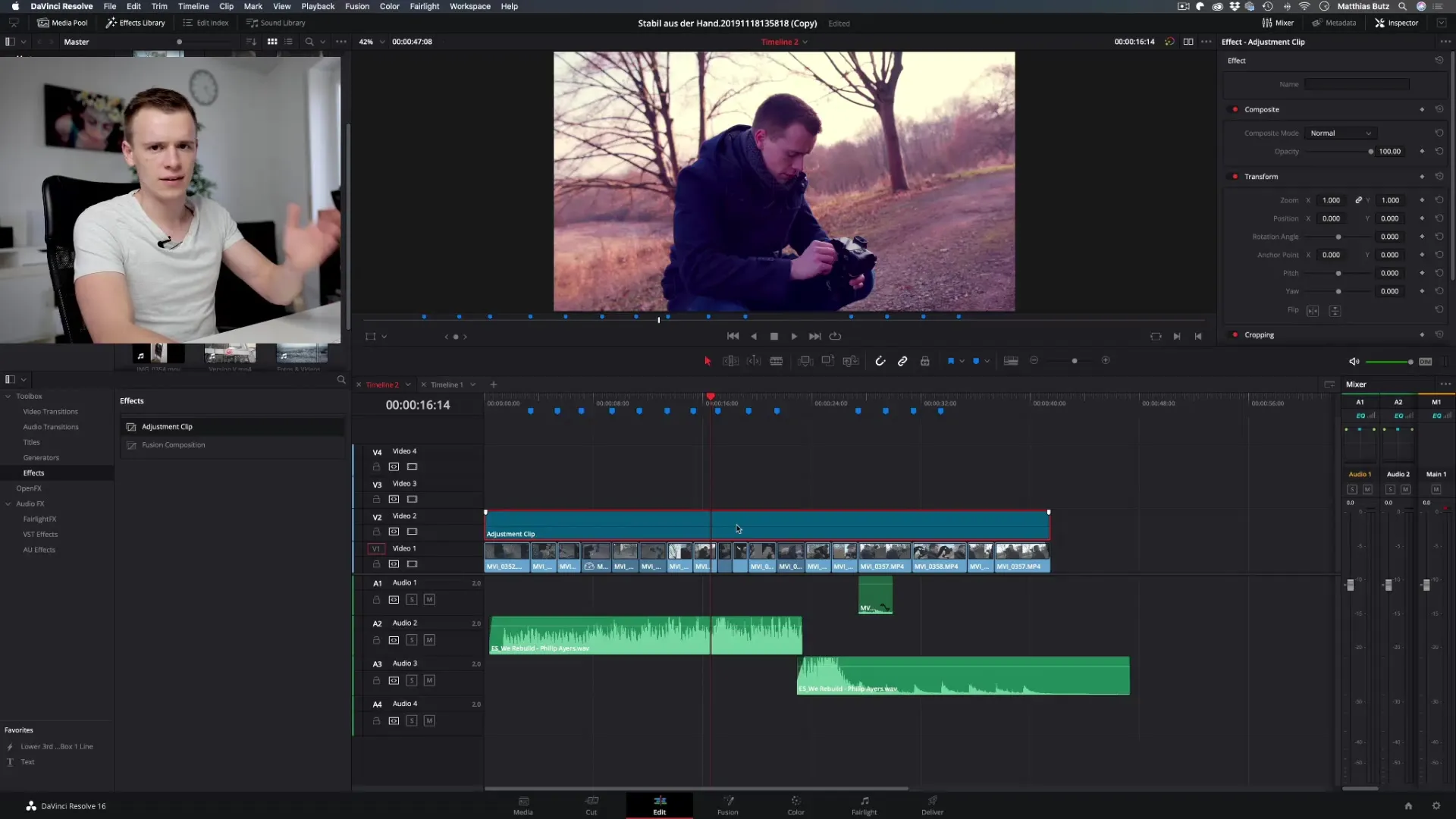
Resumé – Justeringslag i DaVinci Resolve: Sådan bruger du dem effektivt
Justeringslag er et kraftfuldt værktøj i DaVinci Resolve til hurtigt og effektivt at anvende effekter på flere klip. Ved centralt at administrere effekter kan du automatisere dit projekt og spare tid. Sørg for, at du er komfortabel med de ændringer, som justeringslaget medfører, og brug denne metode til at tage dine videoer til det næste niveau.
Ofte stillede spørgsmål
Hvad er justeringslag i DaVinci Resolve?Justeringslag er specielle klip, der lægges over andre klip for centralt at anvende effekter.
Hvordan ændrer jeg indstillingerne for et justeringslag?Vælg justeringslaget og tilpas de ønskede parametre via farvekorrektionsværktøjerne.
Kan jeg anvende flere effekter samtidig på et justeringslag?Ja, du kan anvende flere effekter på det samme justeringslag, og de påvirker alle underliggende klip.
Er justeringslag egnede til ethvert projekt?Justeringslag er især velegnede til grundlæggende justeringer, men bør ikke anvendes til specifikke ændringer på enkelte klip.
Hvad sker der, hvis jeg deaktiverer synligheden af justeringslaget?Klip under justeringslaget vises igen med deres oprindelige indstillinger.


